Sejak diperkenalkannya TikTok, sebuah pertanyaan populer telah beredar luas di internet. Pertanyaannya adalah, “Dapatkah Saya Mengunggah Video TikTok di YouTube?” YouTube belum menyatakan dengan tegas apakah video dari TikTok dapat diposting ke platform mereka atau tidak; oleh karena itu, ini adalah pertanyaan yang valid.
Tak bisa dipungkiri, perhatian untuk video Tiktok di Youtube sangat melonjak. Beberapa kompilasi dari video itu misalnya, mengumpulkan jutaan tampilan yang teratur dari waktu ke waktu. Namun, beberapa langkah harus benar-benar diselesaikan sebelum video dari TikTok dapat diposting ke YouTube. Namun, mungkin Anda bertanya-tanya langkah dan persyaratan apa yang harus Anda selesaikan sebelum memposting video TikTok di YouTube. Jangan khawatir; artikel ini akan membahas cara yang paling efisien untuk memposting video TikTok di YouTube. Mari kita mulai!
Bagian 1. Bisakah saya mengunggah video TikTok di YouTube
Apakah mungkin untuk mengunggah video dari TikTok ke YouTube? Tentu saja, Anda dapat melakukannya jika Anda mau. Namun, jika Anda ingin mentransfer setiap video Anda yang ada di TikTok ke YouTube, maka Anda tidak perlu terburu-buru karena ada kerumitan tertentu yang dapat Anda temui jika Anda melakukannya. Menghindari masalah ini akan membantu Anda memastikan bahwa video Anda tidak dihapus dan saluran Anda tidak diblokir di masa depan.
Situasi di mana Anda bisa memposting video Anda
Jika video TikTok Anda bebas hak cipta, maka Anda dapat langsung mempostingnya di YouTube. Sebagian besar orang lebih suka mengunggah video TikTok mereka ke YouTube dalam format kompilasi, yang merupakan kombinasi dari banyak adegan/klip yang ditampilkan dalam satu video daripada rekaman perorangan. Banyak dari jenis video ini yang cukup berhasil di YouTube, terutama jika video tersebut diproduksi dengan baik.
Situasi di mana Anda tidak dapat memposting video Anda
Jika video Anda berisi konten yang memiliki hak cipta, maka kemungkinan besar Anda akan mendapat masalah. Dengan kata lain, misalkan jika Anda memasukkan musik terkenal di video TikTok Anda, maka Anda pasti akan mengalami kesulitan saat mencoba mengunggahnya ke saluran YouTube Anda. Perlu diingat bahwa peraturan hak cipta berlaku untuk semua jenis video.
Namun apa yang bisa Anda lakukan jika film Anda menyertakan informasi yang mengandung hak cipta? Satu hal yang dapat Anda lakukan, Anda harus menghapus konten yang tidak pantas dari film Anda sebelum dipublikasikan di YouTube. Sayangnya, hal ini dapat menyebabkan beberapa kesulitan, terutama jika Anda memposting video yang berisi tentang diri Anda yang menari atau bernyanyi di akun TikTok Anda.
Bagian 2. Cara memposting video TikTok di YouTube
Akhir-akhir ini, tidak semua orang menggunakan TikTok. Tetapi di sisi lain, YouTube telah digunakan oleh semua orang dan semua umur di lapisan masyarakat. Jika Anda ingin memposting video TikTok di saluran YouTube Anda untuk dapat menjangkau audiens yang lebih besar, berikut adalah beberapa cara yang sangat baik:
Cara 1: Posting Video TikTok di YouTube dengan memanfaatkan fitur Berbagi dari TikTok
Karena beberapa keadaan yang tidak terduga, dan jika Anda lupa menyimpan konten mentah Anda sebelum mengunggahnya ke TikTok, jangan khawatir. TikTok memungkinkan Anda untuk mendownloadnya dan diunggah di saluran YouTube Anda. Ikuti langkah berikut ini:
Langkah 1: Jalankan aplikasi TikTok di ponsel Anda, dan navigasikan video yang ingin Anda unggah di YouTube.
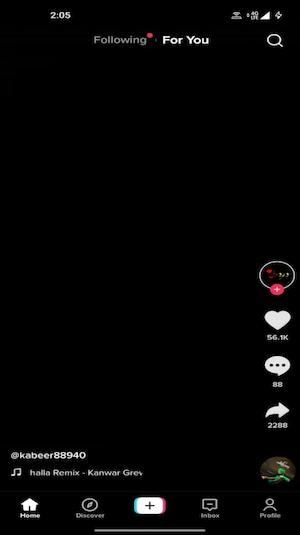
Langkah 2: Setelah itu, klik pilihan Bagikan , lalu Simpan video untuk mendownload video.
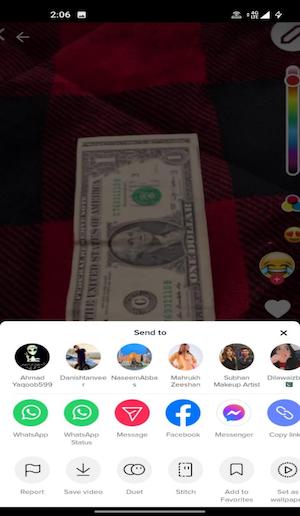
Langkah 3: Sekarang, jalankan aplikasi YouTube di ponsel Anda, lalu buka pilihan Profil di atas. Pilih pilihan Saluran Anda.
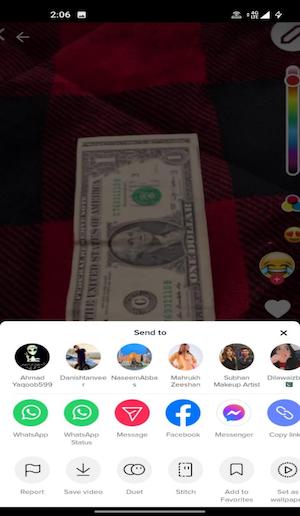
Langkah 4: Tekan Buat, lalu Unggah Video dan navigasikan video yang ingin Anda unggah.
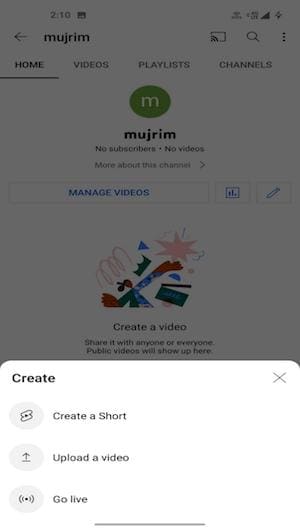
Langkah 5: Setelah itu, klik video dan tambahkan judul serta keterangan deskripsi. Setelah selesai, klik Unggah untuk mengunggah video di YouTube.
Cara 2: Posting ulang Video TikTok Di YouTube setelah membingkai ulang ke ukuran yang tepat
Anda dapat memposting video dalam konten yang sama di TikTok maupun YouTube Shorts karena keduanya membutuhkan video vertikal. Namun jika Anda membuat kompilasi TikTok dan ingin memposting ulang ke YouTube, maka Anda harus mengubah ukuran video dari vertikal ke horizontal dan mungkin akan memberikan pengalaman yang lebih baik untuk pemirsa. Untuk melakukan hal itu, ada beberapa jenis alat Crop dan Pengubah Ukuran Otomatis, tetapi kami merekomendasikan Crop Otomatis yang ada pada Wondershare UniConverter. Hal ini memudahkan untuk mengubah ukuran video Anda secara otomatis. Selain itu, sebagai alat pengeditan video yang canggih, Anda juga dapat menggunakannya untuk mengonversi, mengompres, dan trim video Anda.
Wondershare UniConverter — Toolbox Video Lengkap untuk Windows dan Mac.
90X lebih cepat daripada konverter video untuk Windows/Mac lainnya
Alat tambahan seperti perekam layar, adaptor VR, pembuat GIF, Pengoreksi Metadata, dll.
Konverter video TikTok mendukung berbagai format video, di antaranya FLV, AVI, MTS, VOB, MP4, dan masih banyak lagi.
Software ini sesuai dengan Windows 10/8/7/Vista/XP/Mac OS X 10.9/10.8/10.7 dan masih banyak lagi.
Di bawah ini adalah contoh langkah-langkah untuk crop video secara otomatis dari ukuran TikTok ke ukuran YouTube (9:16 hingga 16:9):
Langkah 1 Jalankan Fitur Crop Otomatis Wondershare UniConverter
Mulai Wondershare UniConverter di komputer Anda. Kemudian, untuk memunculkan jendela pengubah bingkai video, maka pilih Toolbox, lalu Crop Otomatis.
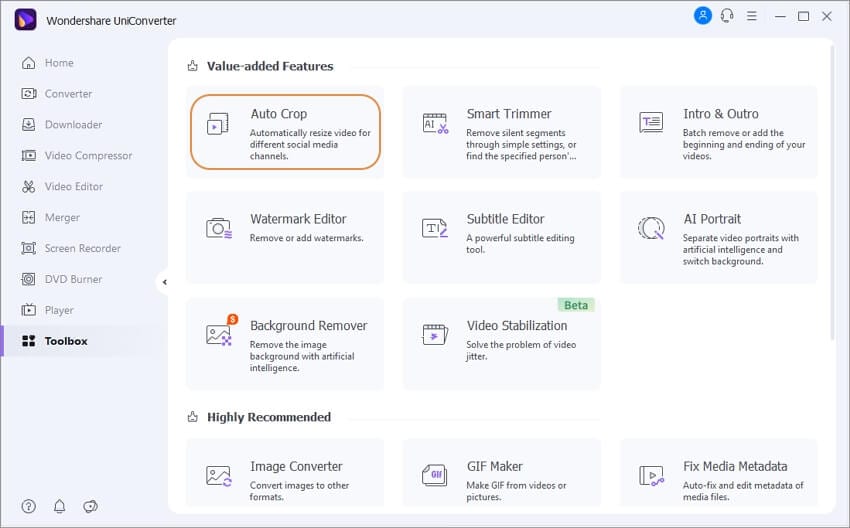
Langkah 2 Impor video TikTok Anda ke Crop Otomatis
Untuk mengunggah video Anda, maka pilih ikon + Impor File yang ada di sebelah kanan.
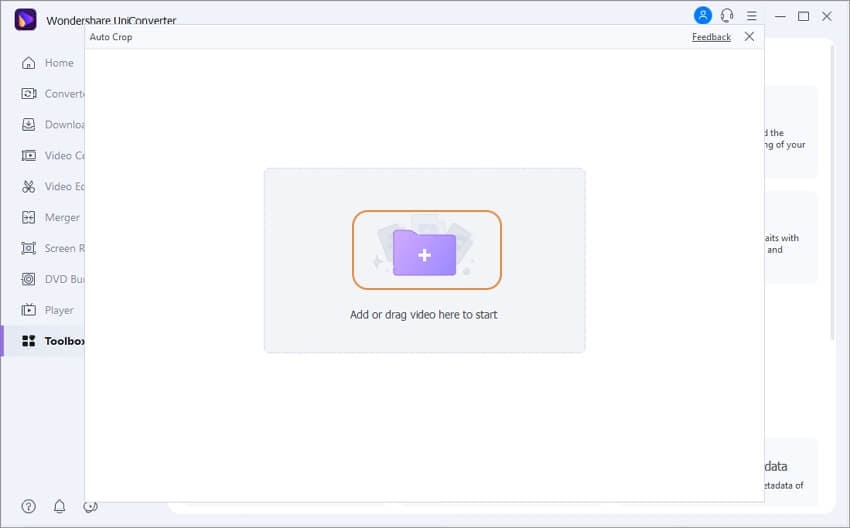
Langkah 3 Pilih Rasio Aspek pada 16:9 (ukuran normal YouTube)
Saat Anda mengimpor video, video akan langsung diatur ke rasio aspek Instagram (9:16) dan Otomatis Kecepatan Gerak. Sesuaikan Rasio Aspek dan Kecepatan Gerakan sesuai dengan keinginan Anda.
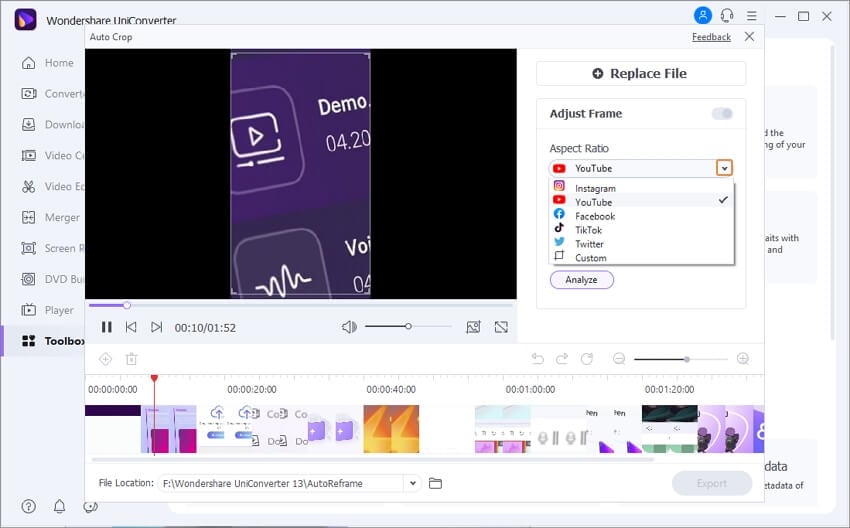
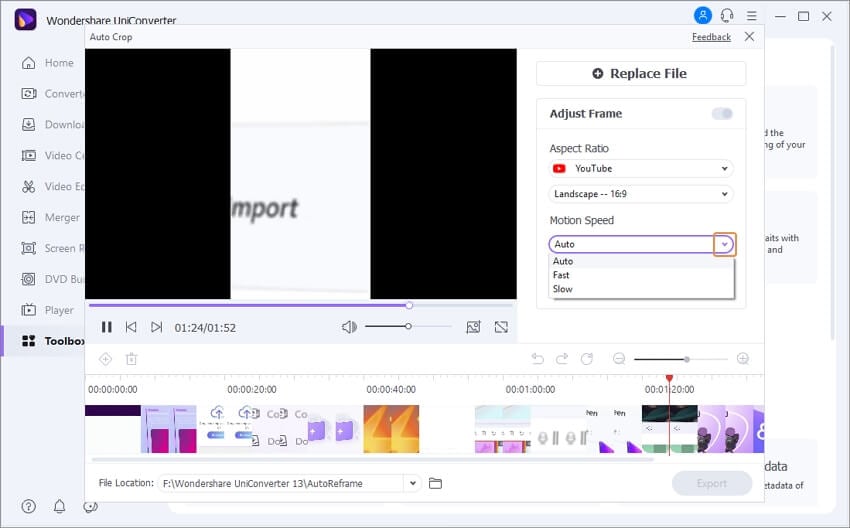
Langkah 4 Picu Crop Otomatis untuk Menganalisis Video Anda
Terakhir, klik tombol Analisis untuk membingkai ulang film Anda ke rasio aspek yang telah dipilih. Jika Anda mengubah rasio aspek atau Kecepatan Gerak, maka Anda harus mengklik tombol Mulai ulang lagi untuk membingkai ulang film Anda ke rasio aspek yang baru.
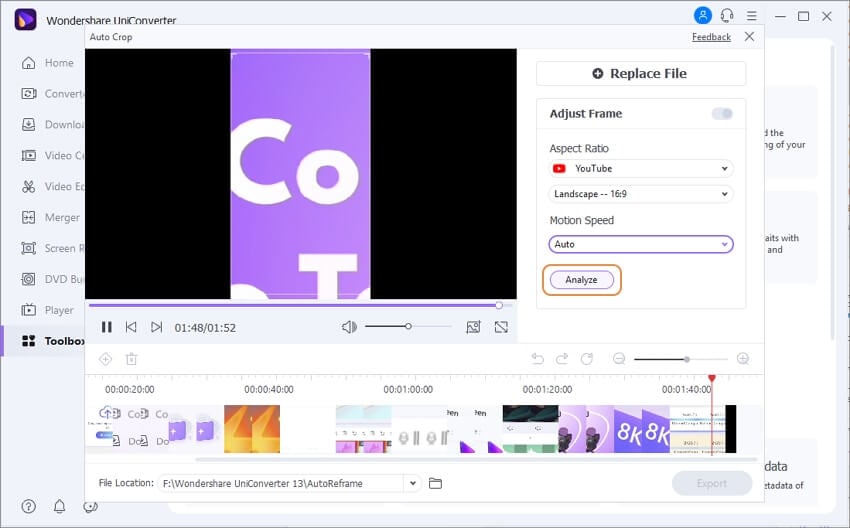
Langkah 5 Periksa dan Ekspor Video untuk YouTube
Periksa kembali hasil pembingkaian dengan memilih simbol Putar yang ada di bawah video di sebelah kiri, lalu klik Ekspor untuk mendapatkan video yang dibingkai ulang.
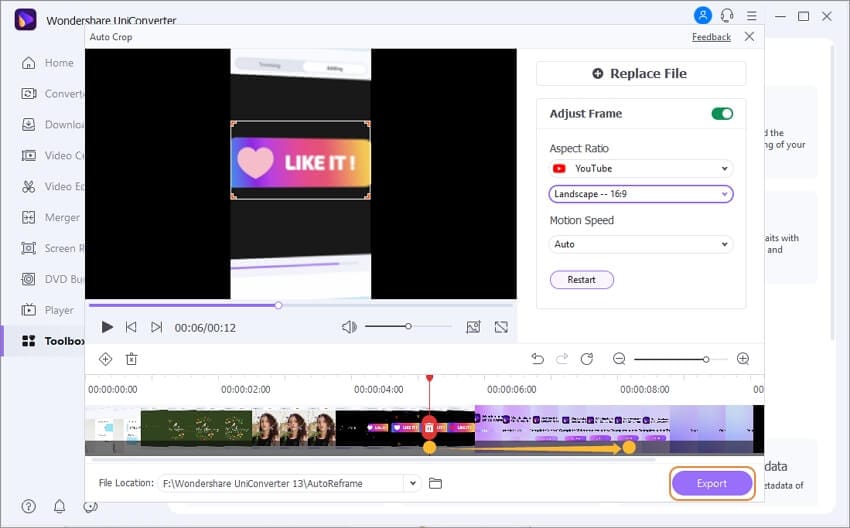
Bagian 3. Ketahui lebih banyak tentang Video TikTok ke YouTube
1. Bagaimana cara menautkan TikTok ke YouTube?
Dengan begitu banyak pengguna TikTok, hal ini akan menjadi sumber yang bagus dengan klip yang paling menarik. Selain itu, Anda dapat menghubungkan saluran Instagram dan YouTube Anda ke akun TikTok Anda. Jika Anda ingin menghubungkan Saluran YouTube Anda ke profil TikTok Anda, maka ikuti langkah-langkah ini:
Langkah 1: Jalankan aplikasi TikTok di perangkat Anda.
Langkah 2: Setelah itu, sentuh simbol bergambar orang yang berada di sudut kanan bawah layar untuk mengakses profil Anda. Untuk mengakses profil Anda, Anda harus log in terlebih dahulu.
Langkah 3: Navigasikan ke halaman Anda dan pilih Edit Profil
Langkah 4: Tekan Tambahkan saluran YouTube Anda. Pilih akun YouTube Anda dan tekan tombol Izinkan.
2. Bisakah Saya Memonetisasi Video TikTok di YouTube?
Ya, Anda dapat memonetisasi saluran YouTube Anda setelah Anda memposting video TikTok. Namun, Anda harus tetap memberikan kredit pada musik dan lagu yang diputar di background. Anda harus menawarkan kredit yang sesuai kepada pemilik lagu, atau Anda dapat memodifikasi melodi dan memasukkan beberapa musik non-hak cipta untuk membuatnya lebih komersial. Hanya dalam cara ini Anda dapat memonetisasi saluran YouTube Anda dengan menggunakan video TikTok.
3. Bisakah Saya Menggunakan Video TikTok Orang Lain di YouTube?
Ya, YouTube menyediakan kemampuan untuk meng-host konten atau video orang lain di saluran YouTube Anda jika Anda mau. Namun, seperti yang dikatakan sebelumnya, TikTok berisi musik yang tidak bebas hak cipta; jadi, jika Anda ingin mengunggah video TikTok orang lain ke saluran YouTube Anda, pastikan untuk memberikan kredit yang tepat kepada pembuat konten video serta pemilik lagu secara ringkas.
Kesimpulan
Setelah membaca artikel ini, kami sangat berharap Anda mendapatkan jawaban untuk pertanyaan Anda “Dapatkah Saya Mengunggah Video TikTok di YouTube?” Seiring berjalannya waktu, pembuat konten TikTok semakin banyak mengunggah video mereka ke YouTube. Meskipun tidak ada kesulitan dalam mengunggah video TikTok Anda ke saluran YouTube, tetapi menghapus konten yang tidak sah dari video Anda sangat penting sebelum mengirimkannya.
Untuk tujuan itu, kami menyarankan agar Anda menggunakan Wondershare UniConverter karena alat ini mudah digunakan. Aplikasi ini memungkinkan Anda untuk mengedit video tanpa adanya batasan apa pun.
